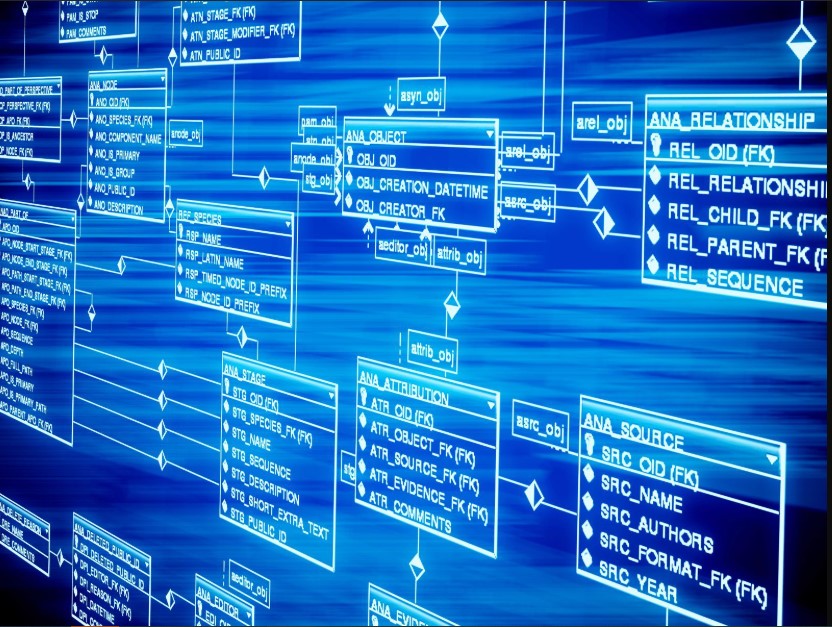Bienvenido a otro tutorial de Ecohosting donde tu aprenderás a como ubicar los nombre de tus base de datos.
Muchas veces cuando queremos cambiar o actualizar la información de nuestra Base de Datos pero contamos con múltiples paginas web, pero al momento de editar dicha información nos percatamos que no sabemos que Base de Datos representa el sitio web que necesitamos, ya que contamos con varias, en este tutorial le vamos a explicar como identificar cada uno de ellas, usando como ejemplo los CMS mas populares:
- WordPress: Archivo wp-config.php
- PrestaShop: settings.inc.php
- Joomla: configuration.php
- Moodle: config.php
Una vez ingresado al cPanel, debemos ir al Administrador de archivos.
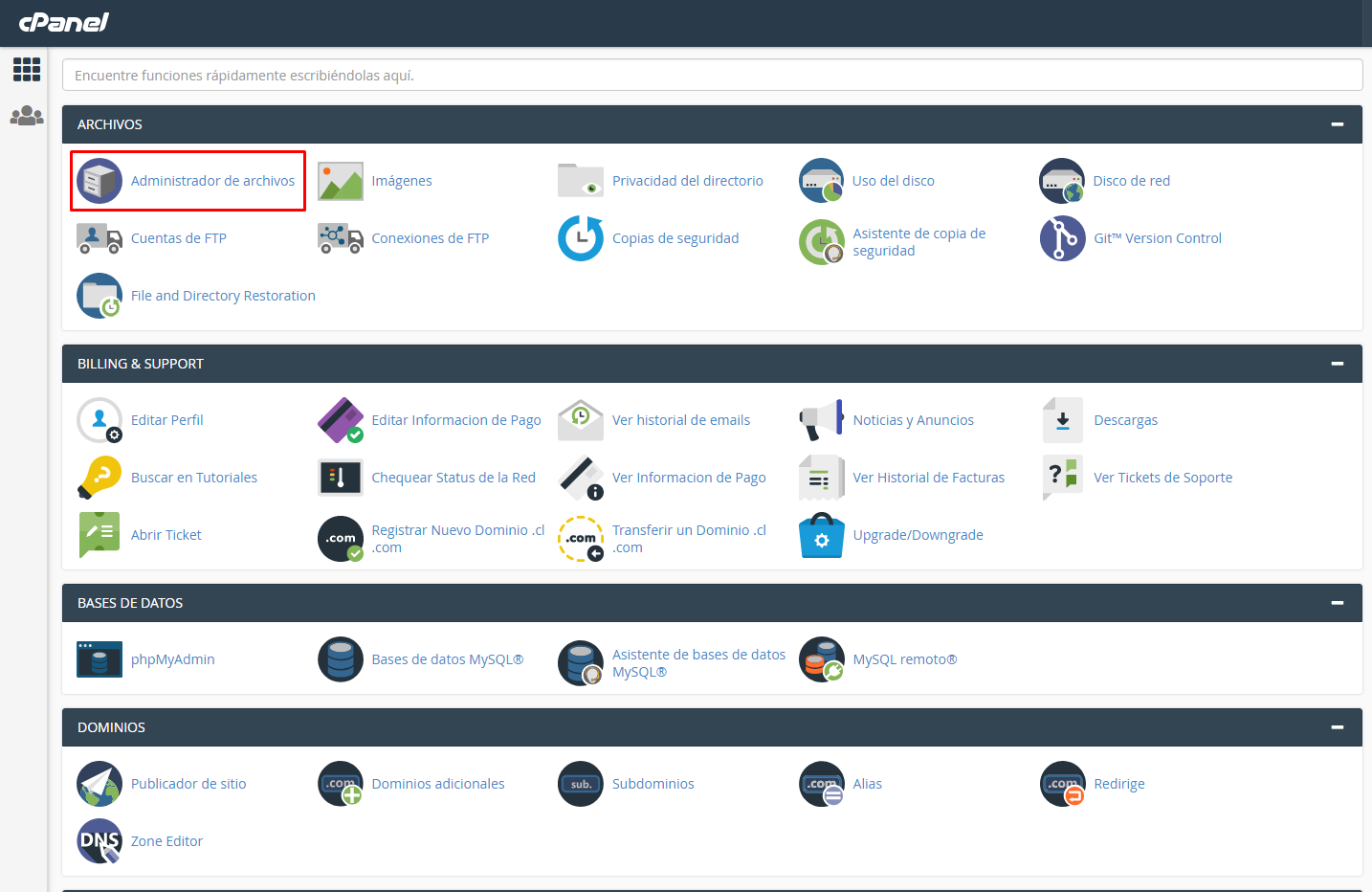
Al ingresar se tiene que ir a la carpeta public_html haciendo clic en el icono, como muestra la imagen.
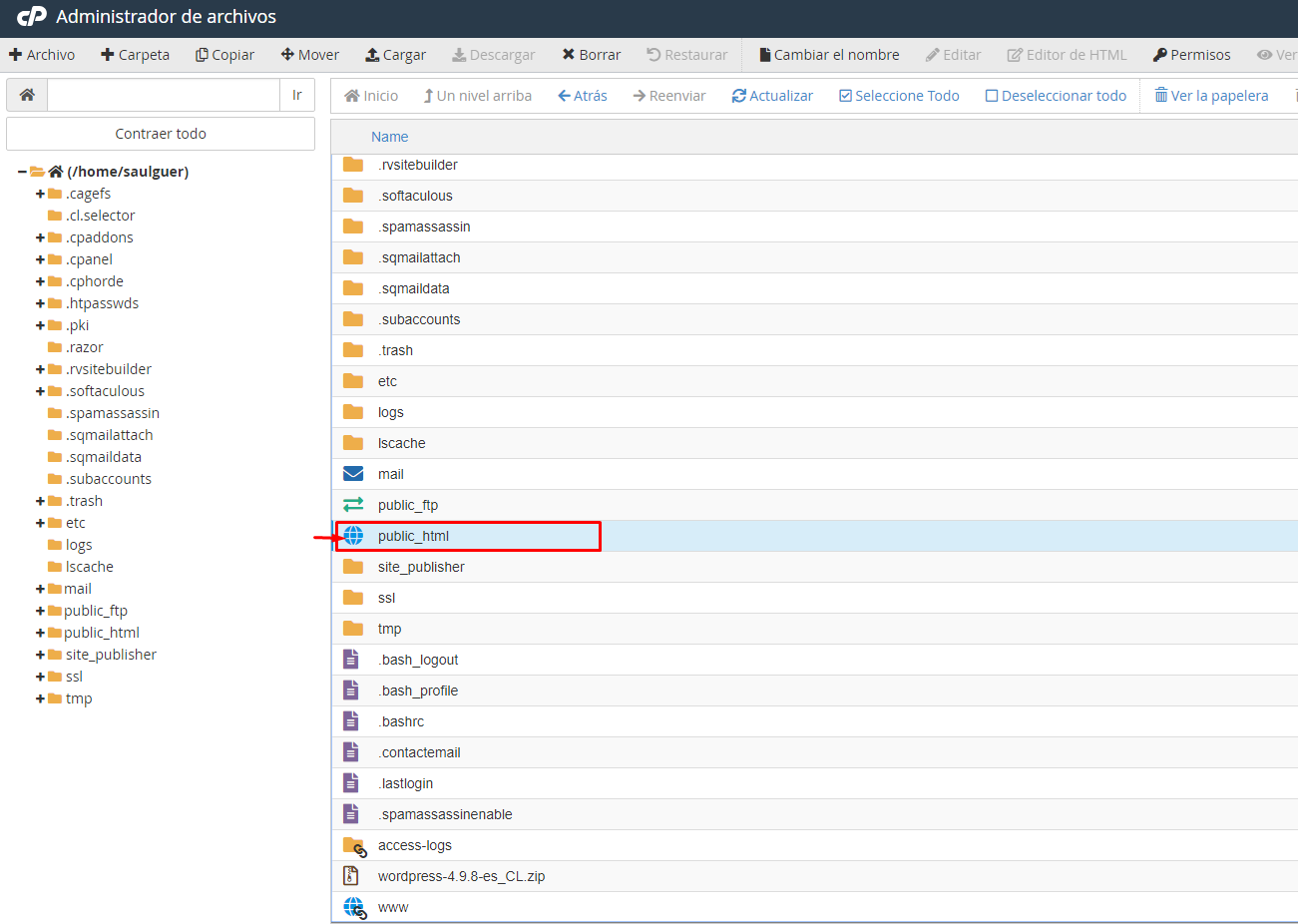
Una vez adentro debemos buscar el archivo donde se encuentra la información de la base de datos. A continuación se explicara cada uno de los CMS, mencionados anteriormente.
WordPress
La configuración de la Base de Datos se encuentra en el archivo wp-config.php, como muestran las imágenes solo debemos hacer clic derecho y se mostrara una ventana emergente que solo debemos hacer clic en view (ver).
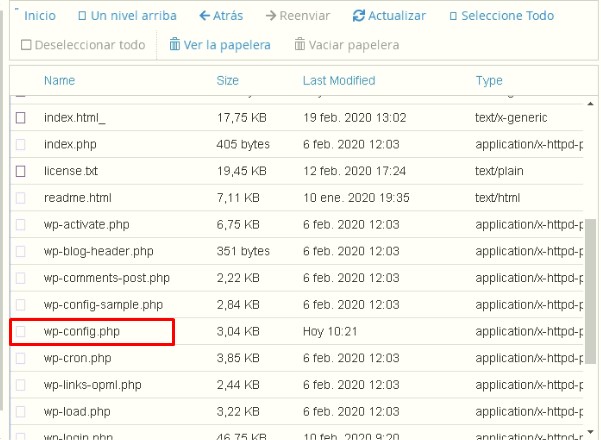
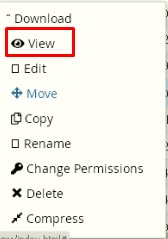
Ahora se abrirá una nueva pestaña en su explorador, que esta contendrá la información de configuración de su WordPress, ahora solo debemos buscar la que necesitamos, en este caso seria el nombre de la Base de Datos que la podemos ver en donde dice: define ( ‘DB_NAME’, ‘NOMBRE DE LA BASE DE DATOS’ );.
Nota: el nombre de la Base de Datos seria el contenido dentro de las comillas simples, en este caso NOMBRE DE LA BASE DE DATOS.

Joomla
La configuración se encuentra en el archivo configuration.php, como muestran las imágenes solo debemos hacer clic derecho y se mostrara una ventana emergente que solo debemos hacer clic en view (ver).
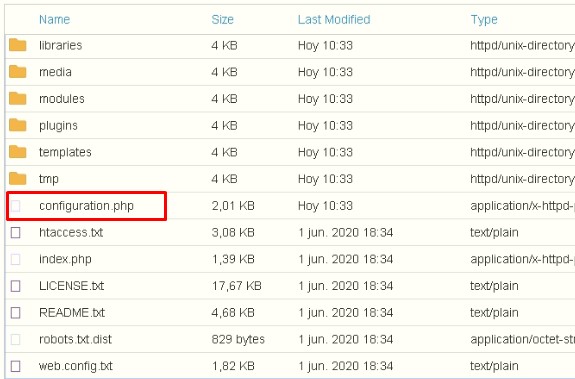
Ahora se abrirá una nueva pestaña en su explorador, que esta contendrá la información de configuración de su Joomla, ahora solo debemos buscar la que necesitamos, en este caso seria el nombre de la Base de Datos que la podemos ver en donde dice: public $db – ‘NOMBRE DE LA BASE DE DATOS’ ;.
Nota: el nombre de la Base de Datos seria el contenido dentro de las comillas simples, en este caso NOMBRE DE LA BASE DE DATOS.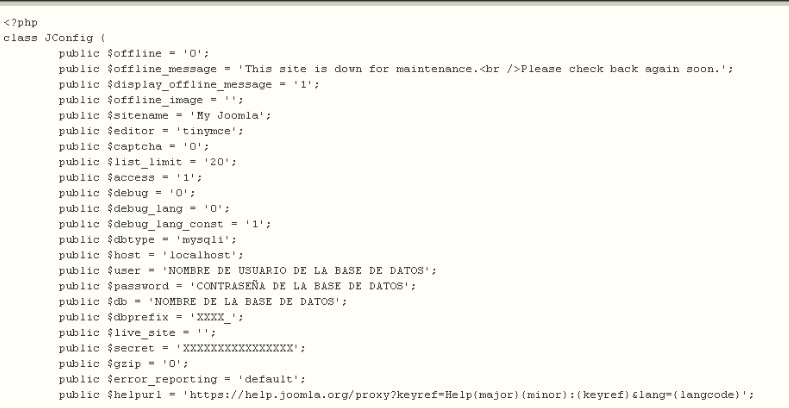
Moodle
La configuración se encuentra en el archivo config.php, como muestran las imágenes solo debemos hacer clic derecho y se mostrara una ventana emergente que solo debemos hacer clic en view (ver).
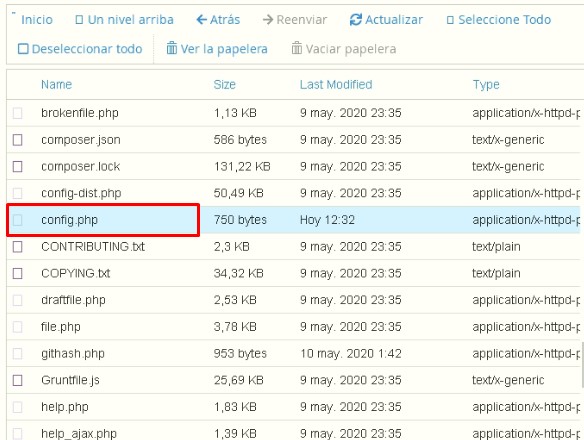
Ahora se abrirá una nueva pestaña en su explorador, que esta contendrá la información de configuración de su Moodle, ahora solo debemos buscar la que necesitamos, en este caso seria el nombre de la Base de Datos que la podemos ver en donde dice: $CFG->dbname = ‘NOMBRE DE LA BASE DE DATOS’ ;.
Nota: el nombre de la Base de Datos seria el contenido dentro de las comillas simples, en este caso NOMBRE DE LA BASE DE DATOS.
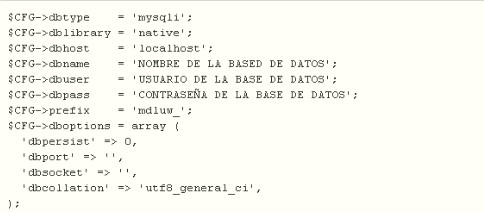
Prestashop
La configuración se encuentra en el archivo settings.inc.php, como muestran las imágenes solo debemos hacer clic derecho y se mostrara una ventana emergente que solo debemos hacer clic en view (ver).
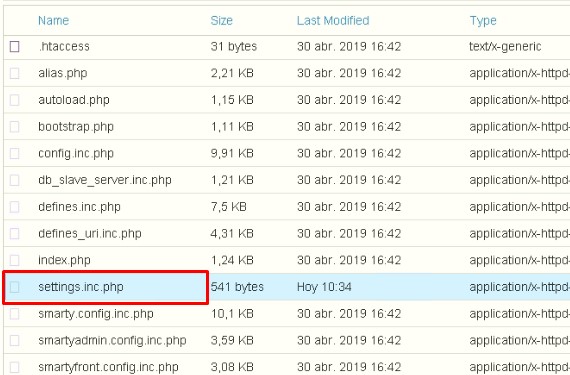
Ahora se abrirá una nueva pestaña en su explorador, que esta contendrá la información de configuración de su Prestashop, ahora solo debemos buscar la que necesitamos, en este caso seria el nombre de la Base de Datos que la podemos ver en donde dice: define ( ‘_DB_NAME_’, ‘NOMBRE DE LA BASE DE DATOS’ );.
Nota: el nombre de la Base de Datos seria el contenido dentro de las comillas simples, en este caso NOMBRE DE LA BASE DE DATOS.
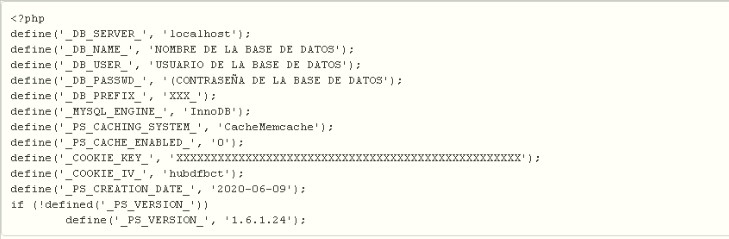
Listo ya sabes como conseguir el nombre de las base de datos del tu sitio con los CMS mas utilizados.
Por parte de nosotros esperamos que le haya sido de ayuda este tutorial, por lo que si tiene alguna duda o inconveniente puede comunicarse con nuestro servicio de soporte, por todos nuestros canales que funciona las 24 horas los 365 días del año enviando un correo a soporte@ecohosting.cl, llamando a la mesa central o iniciando un chat de soporte desde nuestro sitio web www.ecohosting.cl.